Konfigurieren der SAML-Single-Sign-On-Integration für CloudLink mit Identitätsanbietern (allgemeine Anweisungen)
Im Folgenden finden Sie Anweisungen zum Einrichten der SAML Single Sign-On (SSO)-Integration mithilfe eines generischen Identitätsanbieters. Informationen zum Konfigurieren von SSO für CloudLink mit Microsoft Azure AD finden Sie unter Konfigurieren von Single Sign-On für CloudLink mit Microsoft Azure AD.
Voraussetzungen
- Ein IdP-Abonnement
- Mitel CloudLink-Konto
Vorgehen
- Aktivieren Sie die Single Sign-On-Integration in der Mitel Administration.
- Navigieren Sie zur Seite Kontoinformationen des Kundenkontos, für das Sie die Integration ermöglichen möchten.
- Klicken Sie im Abschnitt Integrationen auf + Neue hinzufügen. Ein Popup-Bildschirm zeigt das Bedienfeld Integrationen an.
- Klicken Sie auf die Registerkarte Drittanbieter. Eine Liste der unterstützten Anwendungen von Drittanbietern wird angezeigt. Klicken Sie auf die Schaltfläche Hinzufügen in Zusammenhang mit Single Sign-On, und klicken Sie auf Fertig.
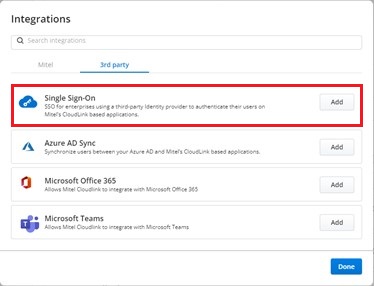
Das Single Sign-On ist für das Kundenkonto aktiviert und wird dem Abschnitt Integrationen der Seite Kontoinformationen hinzugefügt.
- Zugriff auf das Dialogfeld Single Sign-On-Konfiguration.
Klicken Sie auf der Seite Kontoinformationen auf Setup abschließen.

Das Dialogfeld Single Sign-On-Konfiguration wird geöffnet.
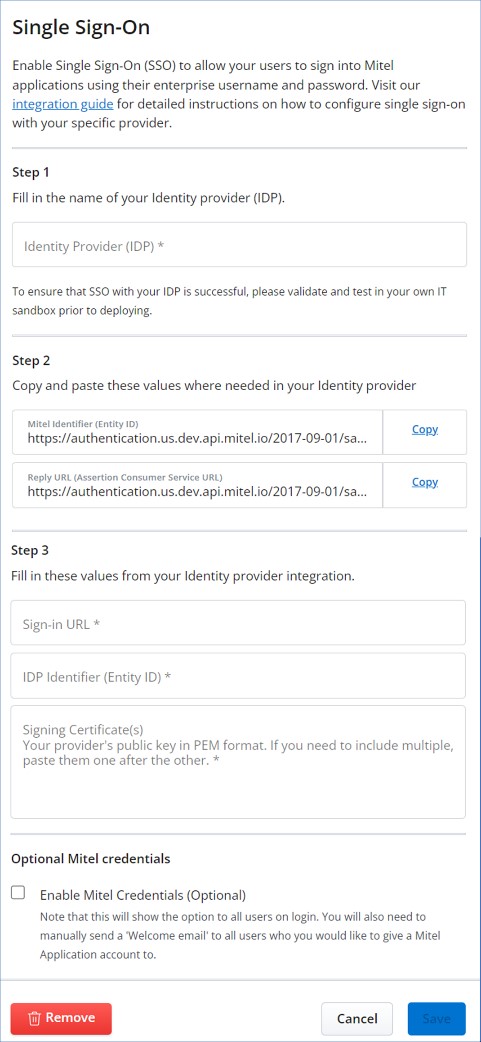 Note:
Note:Alle Benutzer, auch nur SSO-Benutzer, müssen den Willkommens-E-Mail-Vorgang abschließen.
Mitel empfiehlt, das Kontrollkästchen Mitel-Anmeldeinformationen aktivieren (Optional) im Abschnitt Optionale Mitel-Anmeldeinformationen nicht zu aktivieren. Aktivieren Sie dieses Kontrollkästchen nur, wenn Sie möchten, dass sich der Benutzer zusätzlich zur Single Sign-On-Option bei der CloudLink-Anwendung mit den Mitel-Anmeldeinformationen anmeldet.
Wenn ein CloudLink-Benutzer im CloudLink-Portal als Administrator festgelegt ist, wird ihm zusätzlich zur Single Sign-On-Option immer die Option, sich mit den Mitel-Anmeldeinformationen anzumelden, angeboten.
- Fügen Sie dem IdP die CloudLink-Plattforminformationen hinzu.Geben Sie beim Konfigurieren der SAML-Anwendung im IdP-Portal die folgenden Informationen zur CloudLink-Plattform in das IdP-Portal ein.
- Feld Dienstanbieter-Entitäts-ID: Kopieren Sie die ID aus dem Feld Mitel-Kennung (Entitäts-ID) in der Mitel Administration und fügen Sie sie in das Feld Entitäts-ID des IdP-Portals ein.
- Dienstanbieter-Anmelde-URL: Kopieren Sie die URL aus dem Feld Antwort-URL (Assertion-Verbraucherdienst-URL) in der Mitel Administration und fügen Sie es in das Anmelde-URL-Feld des IdP-Portals ein.
- Fügen Sie die IdP-Portalinformationen zur Mitel Administration hinzu.Sobald Sie die oben genannten Informationen in das IdP-Portal eingegeben haben, sollte das IdP-Portal Ihnen die gleichen zwei Informationen wie oben zur Verfügung stellen, außer auf der IdP-Seite der Verbindung.
- IdP-Entitäts-ID - Kopieren Sie die ID aus dem Feld Entitäts-ID des IdP-Portals und fügen Sie sie in das Feld IDP-Kennung (Entitäts-ID) in die Mitel Administration ein.
- IdP-Anmelde-URL - Kopieren Sie die URL aus dem Feld Anmelde-URL des IdP-Portals und fügen Sie sie in das Feld Anmelde-URL in der Mitel Administration ein.
- Laden Sie das IdP-Zertifikat in die Mitel Administration hoch.Laden Sie dazu vom IdP-Portal das von IdP bereitgestellte öffentliche Zertifikat X.509-Zertifikat im PEM-Format herunter und speichern Sie es auf Ihrem Computer. Öffnen Sie nach dem Speichern des Zertifikats die Zertifikatsdatei in einem Texteditor, kopieren Sie alle Daten in der Datei und fügen Sie die Daten dann in das Feld Signaturzertifikat in der Mitel Administration ein.Note: Wenn Sie mehr als ein Zertifikat haben, empfiehlt es sich, diese nacheinander einzufügen.
- Nachdem Sie die drei IdP-Felder eingegeben und das IdP-Zertifikat in die Mitel Administration hochgeladen haben, klicken Sie auf Speichern, um die SSO-Einstellungen zu speichern.